EasyRecovery能夠恢復mp3和mpeg這些音訊格式,可是你知道嗎?EasyRecovery也能恢復到wav音訊檔案,而且操作簡單,不需要複雜的步驟。下面小編就教大家如何在windows 10 系統下使用EasyRecovery14專業版恢復wav音訊檔案。
Eayrecovery免費下載地址: https://sourl.cn/ffzPSR
一、開啟音訊所在位置
開啟EasyRecovery軟體,把“所有資料”選項取消,然後勾選“音訊”。
選擇完之後點選“下一個”,跳轉到下一個介面。
看上圖,小編點選“選擇位置”進行選擇要恢復的位置,如果你的音訊檔案在你桌面或者其他盤,你可以點選軟體上的“桌面”和“從磁碟映象中恢復”。
點選“選擇位置”之後,會來到這個視窗,在這個視窗要求你從熟悉的硬碟中選擇對應的資料夾目錄,資料夾目錄就會做為[陳蒙1] 接下來EasyRecovery搜尋的位置。
來點選“選擇”確定當前位置,回到“從恢復”的介面,點選“掃描”開始掃描整個位置。
二、掃描目錄
這裡需要你等待些許時間,EasyRecovery正在為你加速搜尋。
其中掃描狀態,檔案目錄和時間都是會在掃描過程中實時地告訴你。
好了,掃描完成,由圖示可以看到,可恢復的音訊檔案比較少,只有4.47MB。我們具體來看看有多少吧。
掃描完畢後的情況如上圖所示,點選左邊的樹狀檢視,再點選音訊對應的檔案目錄,在右側就能看到可以找回的wav音訊檔案,這些音訊檔案數量多體積小,所以總的佔有記憶體只有4.47MB。
三、啟用軟體
確認好之後就點選“恢復”吧,但如果你還沒有啟用軟體,是需要到官網獲取金鑰的,獲取的啟用金鑰會出現在你的電子郵件[陳蒙2] 中,把啟用金鑰填到下方的文字輸入框中,點選右邊的“啟用”即可完成啟用。
如果你之前已經激活了,就可以忽略這一步,直接點選“恢復”就能全部恢復你的wav音訊檔案。
怎麼樣?是不是很方便,以上就是EasyRecovery恢復wav音訊檔案的全過程,想要了解更多有趣的功能,歡迎以登陸中文官網自行檢視。


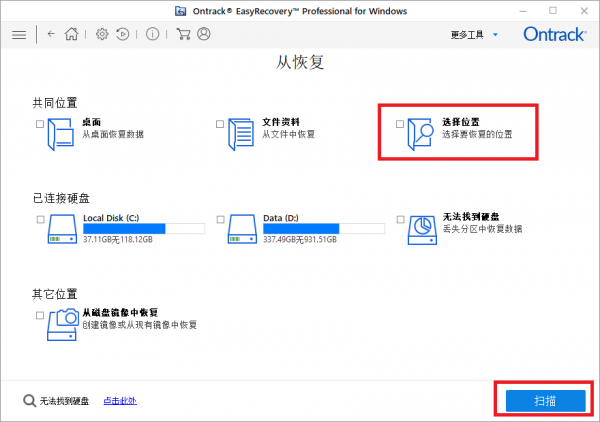




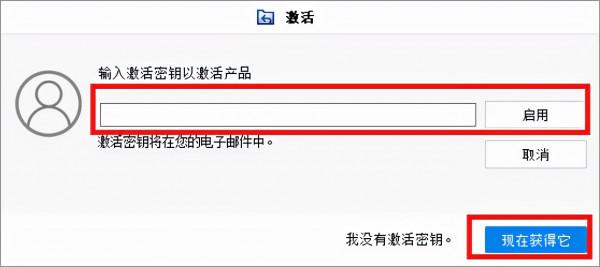





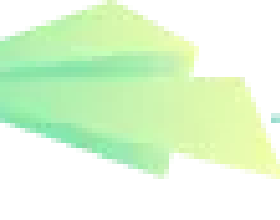







![[星空有約]今起連續三年中秋“十五的月亮十五圓”:如何賞?怎樣拍? [星空有約]今起連續三年中秋“十五的月亮十五圓”:如何賞?怎樣拍?](http://i.kkannews.com/thumb/280x220/6/ba/6ba05bfc6fee77f08af2df374c86d9ed.jpg)


